Sobre Performance Optimizer
Performance Optimizer é um potentially unwanted program (PUP), anunciado como uma ferramenta de otimização do sistema. Que afirma ser capaz de impulsionar o desempenho do computador, excluir determinados arquivos e resolver vários erros. Esses tipos de programas (Speedy SystemCare, PC Speed UP, Power Speedup 2018) são bastante populares entre os usuários, mas raramente eles visivelmente realmente melhorar o desempenho. Alguns deles são definitivas, aproveitando-se dos usuários ingênuos e assustá-los a comprar o programa completo. 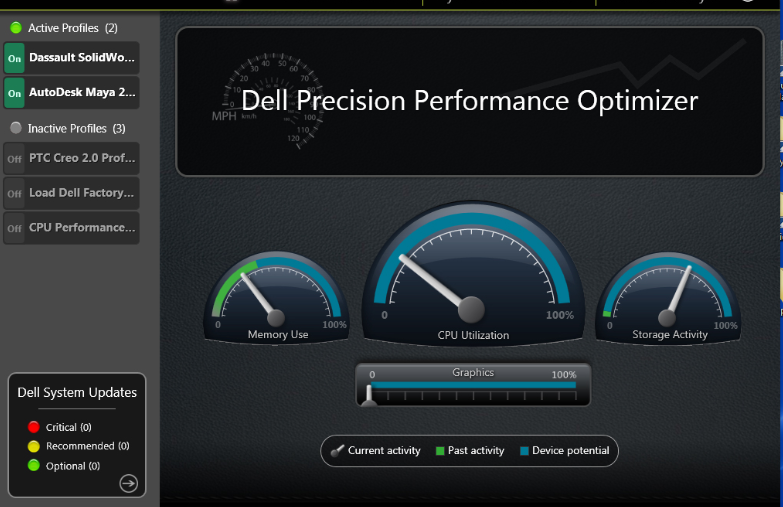
É o caso com Performance Optimizer. O programa vai alegar que seu computador tem vários problemas de desempenho e que precisa de uma boa limpeza. No entanto, para utilizar o recurso de fixação/limpeza, você precisará comprar a versão completa do programa. Se os usuários foram dar uma olhada mais de perto os resultados da pesquisa, eles veriam que as questões identificadas não não tão graves como eles foram feitos para fora para ser, ou eles podem não existir em tudo. Escusado será dizer que tais programas de compra seria um desperdício de dinheiro. Em vez disso, você deve excluir o Performance Optimizer.
Devemos mencionar que Performance Optimizer não é malware, nem irá prejudicar o seu computador. A maioria dos filhotes geralmente não são perigosas e em vez de tentar enganar as pessoas. No entanto, a cair para um esquema pode ser evitado facilmente se usuários fizeram sua pesquisa antes de comprar qualquer coisa. Uma simples busca com o Google iria mostrar que o programa está longe de ser confiável.
Além dos resultados possivelmente falsos, outro motivo Performance Optimizer pode ser classificado como um filhote é seus métodos de instalação. Como muitos programas deste tipo, ele usa o software de agrupamento para instalar nos computadores dos usuários sem permissão. Essencialmente, filhotes são adicionados ao freeware como ofertas extras, que podem instalar ao lado, a menos que sejam manualmente desmarcados. Vamos explicar como fazer isso na seção a seguir.
Como instalo o filhotes
Há uma chance que você instalou o programa sozinho, pensando que isso de alguma forma irá acelerar o seu dispositivo. Se for esse o caso, da próxima vez que você instalar um programa, você deve ter mais cuidado e fazer uma pesquisa mais aprofundada. Se você não se lembra de instalá-lo, então ele provavelmente inserido através do método de empacotamento. Muitas vezes, programas gratuitos populares tem extras ofertas que lhes são inerentes, e eles estão autorizados a instalar juntamente com o programa. Não é difícil evitar estas instalações de indesejados, mas porque eles estão escondidos durante a instalação, os usuários não estão mesmo cientes deles estar lá. Se você quiser fazer as ofertas adicionadas visível, você precisa escolherá as configurações avançadas (Custom) durante a instalação. Essas configurações serão tanto mostrar uma lista do que foi adicionado e permitem que você desmarque tudo. Algumas das ofertas podem parecer bastante atraentes, mas que lhes permite instalar não é uma boa ideia. A maioria das ofertas será inútil, e você vai querer se livrar deles, eventualmente. E é muito mais fácil impedir inicialmente a instalação do que mais tarde tem que se livrar deles.
Você deve desinstalar o Performance Optimizer?
O programa é anunciado como um otimizador de sistema que supostamente irá corrigir erros e problemas de desempenho. Vai analisar o seu computador, uma vez que é instalado e informá-lo sobre várias questões que estão impactando o seu sistema. Se você ignorar o programa, ele irá manter importunar você sobre as questões até esgotar a paciência. Os resultados podem mostrar dezenas ou mesmo centenas de questões, que obviamente se alarmará os usuários. O programa oferece para corrigir os problemas, mas primeiro você tem que comprar o programa completo. Esses tipos de programas geralmente custam cerca de US $30 que pode não parecer um monte de dinheiro no começo, mas pagando mesmo para um programa que provavelmente não fará nada é demais. Se você verificou os resultados da verificação de mais de perto, você pode encontrar algo surpreendente. O programa é provavelmente a detectar coisas como entradas de registro velho como sérios problemas quando na realidade eles na verdade não afetam o desempenho do computador. Alguns dos problemas detectados não podem existir em primeiro lugar. Programas como este costumam usam táticas de intimidação para tornar os usuários a comprar o programa completo, é por isso que eles são muitas vezes referidos como scareware.
Se você pesquisou otimizadores de sistema, você encontraria adiando as opiniões sobre se eles são realmente úteis. Muitos usuários acreditam que otimizadores de sistema mesmo legítimo são completamente inúteis e não são necessários. Se você pensar o contrário, olhe para os programas com muito cuidado antes de instalá-las. E você deve ficar longe de ferramentas que mexer com o registro, como arquivos necessários podem ser apagados acidentalmente. Microsoft também aconselha a não usar tais ferramentas. Pior das hipóteses, você acabaria precisar reinstalar o Windows.
remoção de Performance Optimizer
Se você decidiu remover Performance Optimizer, você deve ser capaz de fazê-lo automaticamente e manualmente. Se você sabe como desinstalar programas, vá em frente com a remoção manual. Nós forneceremos instruções abaixo este artigo para ajudá-lo. Se você tem pouca experiência com computadores, pode ser melhor usar software anti-vírus.
Offers
Baixar ferramenta de remoçãoto scan for Performance OptimizerUse our recommended removal tool to scan for Performance Optimizer. Trial version of provides detection of computer threats like Performance Optimizer and assists in its removal for FREE. You can delete detected registry entries, files and processes yourself or purchase a full version.
More information about SpyWarrior and Uninstall Instructions. Please review SpyWarrior EULA and Privacy Policy. SpyWarrior scanner is free. If it detects a malware, purchase its full version to remove it.

Detalhes de revisão de WiperSoft WiperSoft é uma ferramenta de segurança que oferece segurança em tempo real contra ameaças potenciais. Hoje em dia, muitos usuários tendem a baixar software liv ...
Baixar|mais


É MacKeeper um vírus?MacKeeper não é um vírus, nem é uma fraude. Enquanto existem várias opiniões sobre o programa na Internet, muitas pessoas que odeiam tão notoriamente o programa nunca tê ...
Baixar|mais


Enquanto os criadores de MalwareBytes anti-malware não foram neste negócio por longo tempo, eles compensam isso com sua abordagem entusiástica. Estatística de tais sites como CNET mostra que esta ...
Baixar|mais
Quick Menu
passo 1. Desinstale o Performance Optimizer e programas relacionados.
Remover Performance Optimizer do Windows 8 e Wndows 8.1
Clique com o botão Direito do mouse na tela inicial do metro. Procure no canto inferior direito pelo botão Todos os apps. Clique no botão e escolha Painel de controle. Selecione Exibir por: Categoria (esta é geralmente a exibição padrão), e clique em Desinstalar um programa. Clique sobre Speed Cleaner e remova-a da lista.


Desinstalar o Performance Optimizer do Windows 7
Clique em Start → Control Panel → Programs and Features → Uninstall a program.


Remoção Performance Optimizer do Windows XP
Clique em Start → Settings → Control Panel. Localize e clique → Add or Remove Programs.


Remoção o Performance Optimizer do Mac OS X
Clique em Go botão no topo esquerdo da tela e selecionados aplicativos. Selecione a pasta aplicativos e procure por Performance Optimizer ou qualquer outro software suspeito. Agora, clique direito sobre cada dessas entradas e selecione mover para o lixo, em seguida, direito clique no ícone de lixo e selecione esvaziar lixo.


passo 2. Excluir Performance Optimizer do seu navegador
Encerrar as indesejado extensões do Internet Explorer
- Toque no ícone de engrenagem e ir em Gerenciar Complementos.


- Escolha as barras de ferramentas e extensões e eliminar todas as entradas suspeitas (que não sejam Microsoft, Yahoo, Google, Oracle ou Adobe)


- Deixe a janela.
Mudar a página inicial do Internet Explorer, se foi alterado pelo vírus:
- Pressione e segure Alt + X novamente. Clique em Opções de Internet.


- Na guia Geral, remova a página da seção de infecções da página inicial. Digite o endereço do domínio que você preferir e clique em OK para salvar as alterações.


Redefinir o seu navegador
- Pressione Alt+T e clique em Opções de Internet.


- Na Janela Avançado, clique em Reiniciar.


- Selecionea caixa e clique emReiniciar.


- Clique em Fechar.


- Se você fosse incapaz de redefinir seus navegadores, empregam um anti-malware respeitável e digitalizar seu computador inteiro com isso.
Apagar o Performance Optimizer do Google Chrome
- Abra seu navegador. Pressione Alt+F. Selecione Configurações.


- Escolha as extensões.


- Elimine as extensões suspeitas da lista clicando a Lixeira ao lado deles.


- Se você não tiver certeza quais extensões para remover, você pode desabilitá-los temporariamente.


Redefinir a homepage e padrão motor de busca Google Chrome se foi seqüestrador por vírus
- Abra seu navegador. Pressione Alt+F. Selecione Configurações.


- Em Inicialização, selecione a última opção e clique em Configurar Páginas.


- Insira a nova URL.


- Em Pesquisa, clique em Gerenciar Mecanismos de Pesquisa e defina um novo mecanismo de pesquisa.




Redefinir o seu navegador
- Se o navegador ainda não funciona da forma que preferir, você pode redefinir suas configurações.
- Abra seu navegador. Pressione Alt+F. Selecione Configurações.


- Clique em Mostrar configurações avançadas.


- Selecione Redefinir as configurações do navegador. Clique no botão Redefinir.


- Se você não pode redefinir as configurações, compra um legítimo antimalware e analise o seu PC.
Remova o Performance Optimizer do Mozilla Firefox
- No canto superior direito da tela, pressione menu e escolha Add-ons (ou toque simultaneamente em Ctrl + Shift + A).


- Mover para lista de extensões e Add-ons e desinstalar todas as entradas suspeitas e desconhecidas.


Mudar a página inicial do Mozilla Firefox, se foi alterado pelo vírus:
- Clique no botão Firefox e vá para Opções.


- Na guia Geral, remova o nome da infecção de seção da Página Inicial. Digite uma página padrão que você preferir e clique em OK para salvar as alterações.


- Pressione OK para salvar essas alterações.
Redefinir o seu navegador
- Pressione Alt+H.


- Clique em informações de resolução de problemas.


- Selecione Reiniciar o Firefox (ou Atualizar o Firefox)


- Reiniciar o Firefox - > Reiniciar.


- Se não for possível reiniciar o Mozilla Firefox, digitalizar todo o seu computador com um anti-malware confiável.
Desinstalar o Performance Optimizer do Safari (Mac OS X)
- Acesse o menu.
- Escolha preferências.


- Vá para a guia de extensões.


- Toque no botão desinstalar junto a Performance Optimizer indesejáveis e livrar-se de todas as outras entradas desconhecidas também. Se você for unsure se a extensão é confiável ou não, basta desmarca a caixa Ativar para desabilitá-lo temporariamente.
- Reinicie o Safari.
Redefinir o seu navegador
- Toque no ícone menu e escolha redefinir Safari.


- Escolher as opções que você deseja redefinir (muitas vezes todos eles são pré-selecionados) e pressione Reset.


- Se você não pode redefinir o navegador, analise o seu PC inteiro com um software de remoção de malware autêntico.
Site Disclaimer
2-remove-virus.com is not sponsored, owned, affiliated, or linked to malware developers or distributors that are referenced in this article. The article does not promote or endorse any type of malware. We aim at providing useful information that will help computer users to detect and eliminate the unwanted malicious programs from their computers. This can be done manually by following the instructions presented in the article or automatically by implementing the suggested anti-malware tools.
The article is only meant to be used for educational purposes. If you follow the instructions given in the article, you agree to be contracted by the disclaimer. We do not guarantee that the artcile will present you with a solution that removes the malign threats completely. Malware changes constantly, which is why, in some cases, it may be difficult to clean the computer fully by using only the manual removal instructions.
